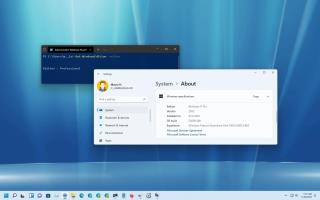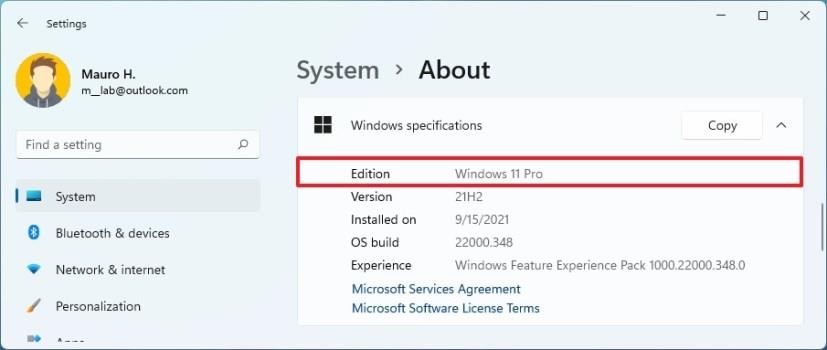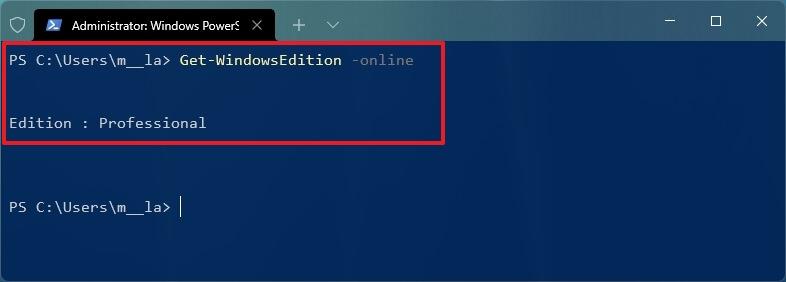Możliwość sprawdzenia, czy komputer ma system Windows 11 Home lub Pro, może się przydać w wielu sytuacjach. Na przykład, aby zrozumieć posiadaną edycję. Lub, jeśli potrzebujesz konkretnej funkcji, wiedza o tym, czy masz wersję Pro lub Home, pomoże ci zdecydować, czy potrzebujesz uaktualnienia, czy ograniczeń, jakie masz przy bieżącej konfiguracji.
Bez względu na przyczynę, system Windows 11 zawiera kilka sposobów sprawdzenia, która wersja jest zainstalowana na komputerze za pomocą aplikacji Ustawienia, informacji o systemie, wiersza polecenia i programu PowerShell.
Ważne jest, aby zrozumieć, że wersja to nie to samo co wydanie. Wersja reprezentuje wydanie systemu Windows, takie jak Windows 10 , Windows 11 lub Windows 11 21H2 i Windows 11 22H2 . Z drugiej strony wydanie jest wariantem systemu operacyjnego, który się nie zmienia. Na przykład Windows 11 Home, Pro, Pro for Workstation, Education i Enterprise.
W tym przewodniku poznasz cztery szybkie metody sprawdzania, czy na urządzeniu działa system Windows 11 Pro czy Home.
Określ wersję Windows 11 w Ustawieniach
Aby sprawdzić wersję systemu Windows 11 zainstalowaną na komputerze, wykonaj następujące czynności:
-
Otwórz Ustawienia .
-
Kliknij System .
-
Kliknij stronę Informacje po prawej stronie.
-
Potwierdź edycję w sekcji specyfikacji Windows, która powinna brzmieć Windows 11 Pro lub Windows 11 Home .
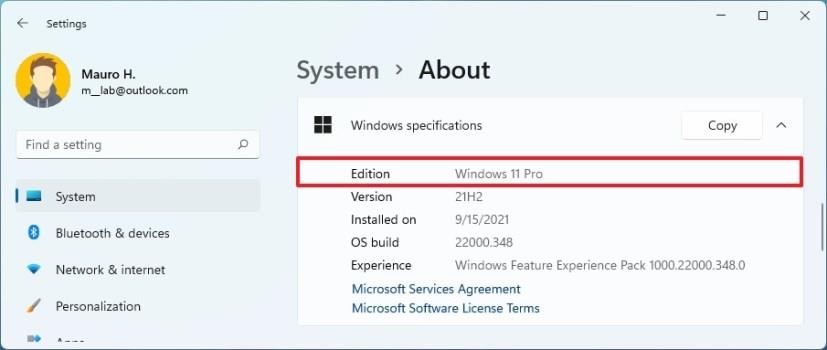
Określ edycję systemu Windows 11 w informacjach o systemie
Aby sprawdzić, czy masz system Windows 11 Home lub Pro z informacjami o systemie, wykonaj następujące czynności:
-
Otwórz Start .
-
Wyszukaj Informacje o systemie i kliknij najwyższy wynik, aby otworzyć aplikację.
-
Kliknij Podsumowanie systemu .
-
Potwierdź edycję pod nazwą systemu operacyjnego, która powinna brzmieć Microsoft Windows 11 Pro lub Microsoft Windows 11 Home .
Określ edycję systemu Windows 11 w wierszu polecenia
Aby określić wersję systemu Windows 11 za pomocą poleceń, wykonaj następujące kroki:
-
Otwórz Start .
-
Wyszukaj Wiersz polecenia , kliknij prawym przyciskiem myszy górny wynik i wybierz opcję Uruchom jako administrator .
-
Wpisz następujące polecenie, aby sprawdzić, czy masz system Windows 11 Pro lub Home i naciśnij Enter : systeminfo | findstr /B /C:”Nazwa systemu operacyjnego”

Określ edycję Windows 11 w PowerShell
Aby sprawdzić, czy masz system Windows 11 Pro lub Home z poleceniem PowerShell, wykonaj następujące kroki:
-
Otwórz Start .
-
Wyszukaj PowerShell , kliknij prawym przyciskiem myszy górny wynik i wybierz opcję Uruchom jako administrator .
-
Wpisz następujące polecenie, aby sprawdzić edycję systemu Windows 11 i naciśnij Enter : Get-WindowsEdition -online
-
Potwierdź, jeśli jest napisane Professional , to masz Windows 11 Pro. Jeśli jest napisane Home , oznacza to, że masz system Windows 11 Home.
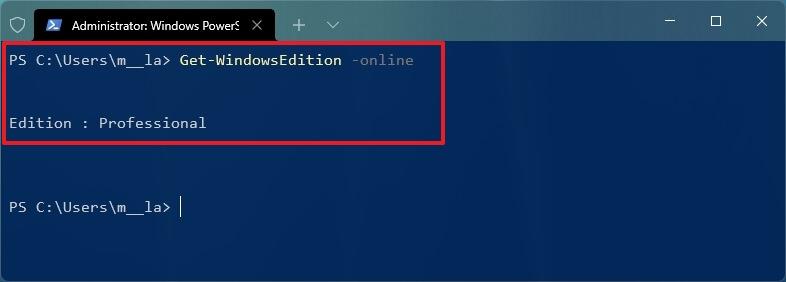
Po wykonaniu tych kroków poznasz wersję systemu Windows 11 zainstalowaną na komputerze. Jeśli masz wersję Home i potrzebujesz funkcji Pro, możesz wykonać te czynności, aby zaktualizować urządzenie .